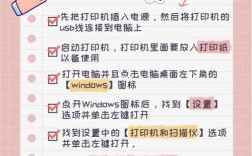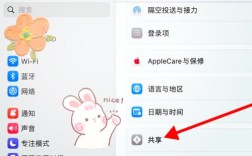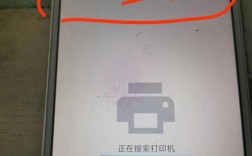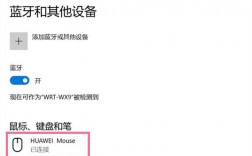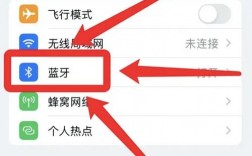连接蓝牙耳机至电脑,具体步骤如下:
1、确认电脑的蓝牙功能:
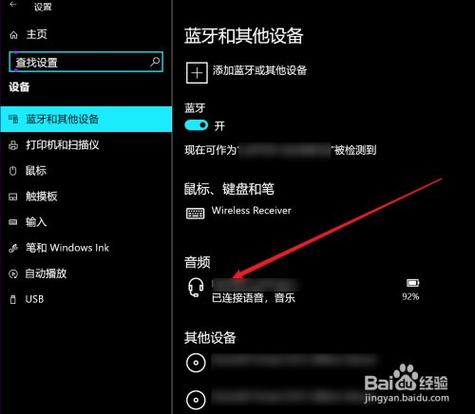
点击任务栏中的蓝牙图标,若存在则表示电脑有蓝牙功能。
在“设置”中选择“设备 > 蓝牙 & 其他设备”,确认蓝牙处于打开状态。
2、开启蓝牙耳机配对模式:
按照耳机说明书操作,通常需要长按耳机上的电源键直至指示灯快速闪烁。
3、在电脑上添加蓝牙设备:
在电脑设置中选择“添加蓝牙或其他设备”并选择“蓝牙”,开始搜索附近的设备。
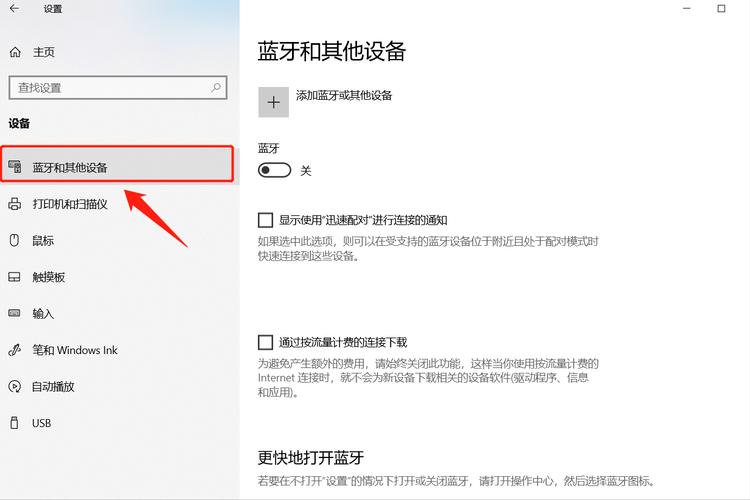
从列表中选择您的蓝牙耳机,然后点击“连接”或“配对”。
4、连接蓝牙耳机:
成功配对后,在音频输出设备中选择该蓝牙耳机作为输出设备。
5、检查音频输出:
尝试播放音乐或视频,检查蓝牙耳机是否正常接收电脑的音频信号。
6、使用蓝牙设置向导:
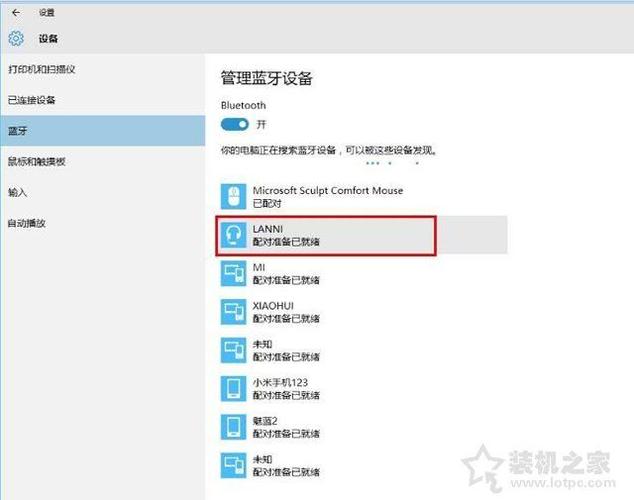
对于首次连接蓝牙设备的用户,可使用Windows系统中的蓝牙设置向导完成配对。
7、通过设置应用连接:
打开“设置”应用,进入“设备”选项,找到并点击连接蓝牙耳机。
8、使用蓝牙适配器:
如果电脑没有内置蓝牙功能,可以通过USB端口连接外接蓝牙适配器来配对蓝牙耳机。
相关FAQs:
1、为什么电脑无法搜索到蓝牙耳机?
确保耳机处于配对模式且距离电脑较近。
在电脑的“蓝牙设备发现”设置中,确保设置为“高级”以增加搜索范围。
2、已经配对的蓝牙耳机如何自动连接?
确保耳机已经与电脑配对且电脑的蓝牙功能已开启。
将蓝牙耳机设置为电脑音频设备的默认输出设备。
通过上述步骤和注意事项,用户可以轻松实现电脑与蓝牙耳机的连接,享受无线音频带来的便利。